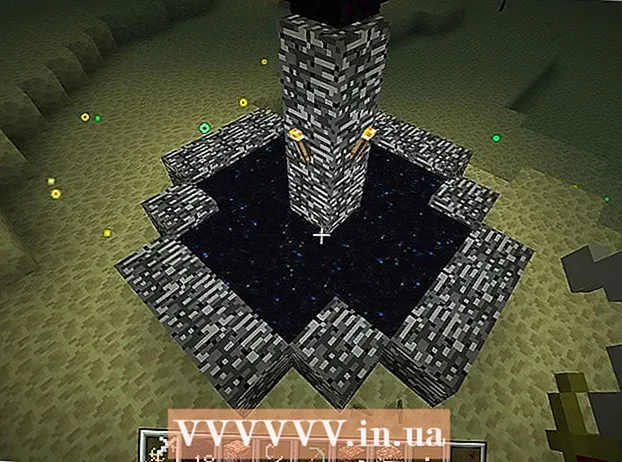Údar:
Florence Bailey
Dáta An Chruthaithe:
27 Márta 2021
An Dáta Nuashonraithe:
1 Iúil 2024

Ábhar
- Céimeanna
- Modh 1 de 5: Bain Spiaireacht agus Víris
- Modh 2 de 5: Do thosaithe a bharrfheabhsú
- Modh 3 de 5: Bain cláir neamhriachtanacha
- Modh 4 de 5: Uasghrádú ar Threalamh
- Modh 5 de 5: Athruithe eile
An bhfuil do Windows ag tosú ag rith go mall? An dtógann sé níos mó ama cláir a sheoladh ná riamh? Lean an treoir seo chun Windows 7 a bhrostú.
Céimeanna
Modh 1 de 5: Bain Spiaireacht agus Víris
- 1 Rith clár maith frithvíreas. Is é an bealach is fearr le víris a throid ná iad a chosc. Tá roinnt clár frithvíreas iontaofa agus saor in aisce ar fáil ar líne. Caithfidh an clár frithvíreas a bheith ar siúl nuair a bhíonn an ríomhaire ceangailte leis an Idirlíon.
- 2 Seiceáil do ríomhaire le haghaidh víris. Mura ndearna tú amhlaidh le déanaí, reáchtáil scanadh víris ar do ríomhaire. Má thairgeann do chlár antivirus roghanna scanadh duit, roghnaigh scanadh iomlán. Scanadh a sceidealú (uair sa tseachtain ar a laghad) chun víris a chosc.
- 3 Cuardaigh malware. Is cláir iad earraí spiaireachta agus malware a shuiteáiltear i ngan fhios duit, a reáchtáiltear sa chúlra, agus a itheann acmhainní luachmhara córais. Tagann Windows Defender réamhshuiteáilte le scanóir malware agus tá go leor clár saor in aisce den chineál céanna ar fáil ar an Idirlíon.
Modh 2 de 5: Do thosaithe a bharrfheabhsú
- 1 Bain cláir neamhriachtanacha ón am tosaithe. Tosaíonn a lán clár nuair a thosaíonn an ríomhaire. Déantar é seo chun rochtain thapa a sholáthar ar chláir den sórt sin, ach méadaíonn sé seo am tosaithe an chórais go suntasach.
- 2 Féach sa limistéar fógra ag bun na láimhe deise de do dheasc. Na deilbhíní atá ann agus tá cláir ann a sheoltar nuair a thosaíonn an córas. Cliceáil an tsaighead ar thaobh na láimhe clé chun na deilbhíní go léir a fheiceáil.
- 3 Roghnaigh na cláir nach dteastaíonn uait ag an am tosaithe. Ní hionann an bealach chun cláir aonair a bhaint de autorun, ach i gcásanna ginearálta, cliceáil ar dheis ar dheilbhín chun roghchlár a thabhairt suas. Sa roghchlár seo, d’fhéadfadh go mbeadh rogha ann an clár a bhaint ón am tosaithe. Mura féidir, oscail an clár agus téigh go dtí an roghchlár Socruithe nó Roghanna - ansin is féidir leat paraiméadair lainseála an chláir a chumrú.
- 4 Bain cláir dofheicthe. Níl roinnt clár le feiceáil sa réimse fógra, ach tosaíonn siad fós nuair a thosaíonn an córas. Chun cláir den sórt sin a bhaint, téigh go dtí an roghchlár Tosaigh agus clóscríobh msconfig sa bharra cuardaigh.
- Téigh go Startup. Díthiceáil na boscaí le haghaidh clár nach dteastaíonn uait tosú le Windows tosaithe. Déan cinnte go bhfuil a fhios agat cé na cláir a dhíchumasaíonn tú, mar is féidir seirbhísí tábhachtacha Windows a dhíchumasú, a rachaidh i bhfeidhm ar oibriú an chórais.
Modh 3 de 5: Bain cláir neamhriachtanacha
- 1 Bain cláir gan ghá. Chomh maith le spás diosca crua a úsáid, is féidir le cláir neamhriachtanacha próisis sa chúlra a reáchtáil fiú mura gá duit. Tá sé seo fíor go háirithe i gcás clár frithvíreas nó fóntais eile dá samhail.
- Is minic a thagann ríomhairí nua le bogearraí réamhshuiteáilte. Leaganacha tástála iad go leor díobh seo nach mór a cheannach le húsáid níos déanaí. Mura bhfuil sé i gceist agat na cláir seo a úsáid, díshuiteáil iad.
- 2 Cliceáil Tosaigh - Painéal Rialaithe - Cláir agus Gnéithe, agus ansin cliceáil Díshuiteáil. Osclóidh sé seo liosta de na cláir atá suiteáilte ar do ríomhaire. Ag brath ar cé mhéad clár atá suiteáilte, b’fhéidir go dtógfaidh sé cúpla nóiméad an liosta a oscailt.
- 3 Roghnaigh an clár is mian leat a dhíshuiteáil. Ar an mbarra roghchláir (barr), tiocfaidh an cnaipe Delete i ngníomh. Cliceáil air chun an próiseas díshuiteála a thosú. Tá a mhodh bainte féin ag gach clár, ach tá an chuid is mó díobh uathoibrithe.
Modh 4 de 5: Uasghrádú ar Threalamh
- 1 Cuir RAM leis. Éilíonn Windows 7 1GB RAM ar a laghad, ach oibríonn sé níos fearr le 2GB nó níos mó. Má tá córas 32-giotán Windows 7 agat, ansin ní bheidh níos mó ná 4 GB RAM ar fáil. Má tá níos mó ná 4GB RAM agat, smaoinigh ar Windows 64-giotán a shuiteáil.
- Má tá dhá mhaide RAM 512MB agat, smaoinigh ar dhá mhaide 1GB nó 2GB a chur ina n-áit, rud a chuirfidh feabhas mór ar fheidhmíocht an chórais.
- Úsáideann ríomhairí glúine agus deasc cineálacha éagsúla cuimhne, mar sin déan cinnte go gceannaíonn tú an cineál ceart do do ríomhaire.
- 2 Próiseálaí nua a shuiteáil. Tá sé seo i bhfad níos deacra ná RAM a uasghrádú, ach tabharfaidh sé an príomh-mhéadú ar luas an chórais. Agus próiseálaí nua á shuiteáil agat, is dóichí go mbeidh ort Windows a athshuiteáil ionas go bhfeidhmeoidh do ríomhaire de ghnáth.
- De ghnáth ní dhéantar uasghrádú ar phróiseálaithe i ríomhairí glúine.
Modh 5 de 5: Athruithe eile
- 1 Innéacsú cuardaigh a dhíchumasú. Má dhéantar an tseirbhís seo a dhíchumasú, méadófar feidhmíocht fhoriomlán do ríomhaire. Mura n-úsáideann tú cuardach go minic, ansin is gá duit é a dhéanamh.
- Cliceáil Start agus clóscríobh services.msc isteach sa bharra cuardaigh. Osclóidh sé seo fuinneog na Seirbhísí.
- Cliceáil ar dheis ar Windows Search agus roghnaigh Airíonna. I gCineál Tosaithe, roghnaigh Míchumasaithe. Cliceáil Cuir iarratas isteach chun do chuid athruithe a shábháil. Cliceáil Stop chun deireadh a chur leis an obair reatha agus ní thosóidh an tseirbhís seo a thuilleadh nuair a thosóidh Windows.
- 2 Díchumasaigh téama Aero. Is é téama Aero an rud a fhágann go bhfuil Windows tarraingteach ó thaobh amhairc de. Maidir le meaisíní laga, tógann sé méid suntasach acmhainní luachmhara córais.
- Cliceáil ar dheis ar an deasc agus roghnaigh Pearsanú.
- Roghnaigh téama ar bith ó “Téamaí Bunúsacha agus Ard-Codarsnachta.” Scriosfaidh sé seo a achomharc amhairc ar fad do Windows, ach tabharfaidh sé borradh suntasach feidhmíochta do do chóras.
- 3 Trédhearcacht a dhíchumasú.
- Cliceáil Tosaigh.
- Cliceáil Painéal Rialaithe.
- Cliceáil Pearsanú.
- Cliceáil Dath Fuinneog.
- Díthiceáil "Cumasaigh trédhearcacht".
- Cliceáil "Sábháil Athruithe".
- 4 Rith Glantachán Diosca. Scriosfaidh an fóntais seo comhaid neamhriachtanacha ar do thiomáint crua. I gcás roinnt úsáideoirí, d’fhéadfadh feidhmíocht mhéadaithe a bheith mar thoradh air seo.
- Cliceáil Tosaigh> Gach Clár> Gabhálais> Uirlisí Córais> Glantachán Diosca. Déanfaidh an fóntais scanadh ar an gcóras do chomhaid nach dteastaíonn (féadfaidh an próiseas seo roinnt nóiméad a thógáil).
- Tar éis sin, roghnaigh na comhaid is mian leat a scriosadh. Soláthraíonn an áirgiúlacht tuairisc ar gach cineál comhaid a roghnaigh tú.
- 5 Déan dochar do thiomáint crua. Nuair a dhíshuiteáil tú cláir (a gcuid comhad), bíonn an diosca crua ilroinnte, rud a d’fhéadfadh rochtain an chórais ar na cláir riachtanacha a mhoilliú. Is gnách go rithfear an díbhoilsciú, ach is féidir leat é a rith de láimh freisin.
- Cliceáil Tosaigh> Gach Clár> Gabhálais> Uirlisí Córais> Defragmenter Diosca.
- 6 Athshuiteáil Windows. Má dhéantar do thiomáint crua a athbhunú agus Windows a athshuiteáil, féadann sé do ríomhaire a chur ar ais ar an bhfeidhmíocht is fearr.